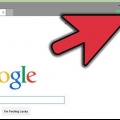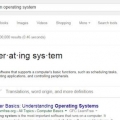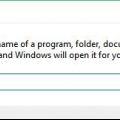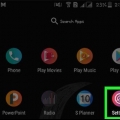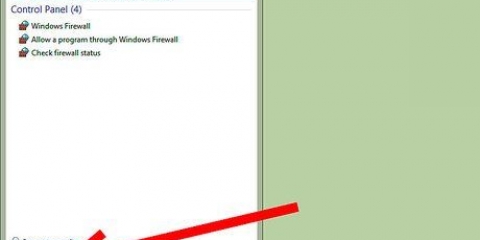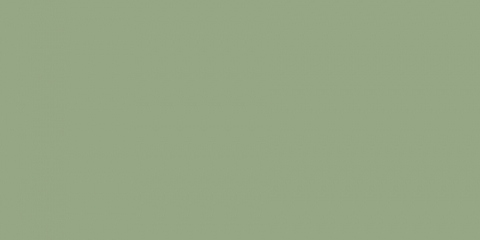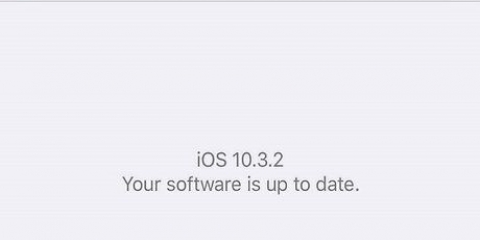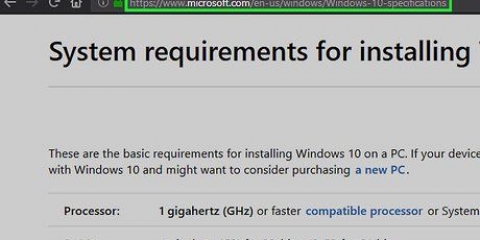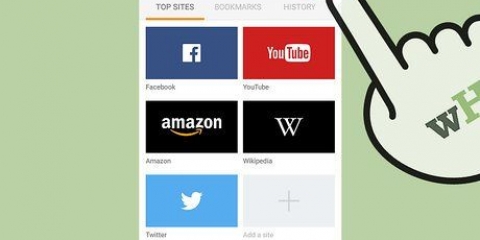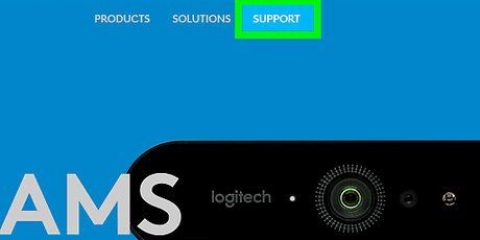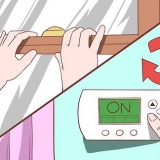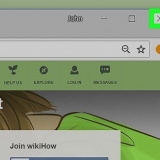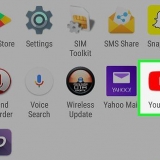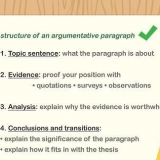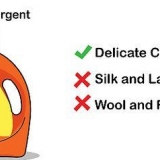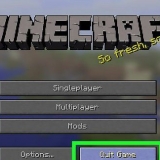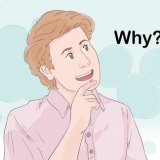Il tuo tipo di sistema (ad esempio 32-bit/64-bit) è accanto a Tipo di sistema in "Specifiche del dispositivo". La tua versione di Windows (ad es. Windows 10 Home) è elencata accanto a Edizione in "Specifiche" in Windows. La tua versione di Windows è elencata accanto a Versione in "Specifiche di Windows". Il tuo numero di build di Windows è elencato accanto a Costruzione del sistema operativo in "Specifiche" in Windows. 



La tua versione di Windows (ad es. Windows 10 Home) è elencata in "Edizione Windows". Il tipo di sistema (ad esempio, 32 bit/64 bit) è elencato accanto a Tipo di sistema qui di seguito "Sistema".
Controlla quale versione di windows hai
Contenuto
Se riscontri un problema con il tuo computer, potresti dover sapere quale versione e build di Windows stai utilizzando. Tali informazioni possono aiutare gli altri a determinare esattamente cosa sta succedendo, rendendo più facile la risoluzione del problema. Puoi determinare quale versione di Windows stai utilizzando e se hai un sistema operativo a 32 o 64 bit in meno di un minuto. In questo articolo puoi leggere come vedere quale versione di Windows è installata sul tuo computer.
Passi
Parte 1 di 3: guarda quale versione di Windows stai utilizzando in Run

1. Premere contemporaneamente i tasti⊞ vincere+R in. Ecco come visualizzare la finestra di dialogo Esegui in Windows.
- Puoi anche fare clic con il pulsante destro del mouse prima sul pulsante del menu Start e quindi fare clic Portare fuori clic.

2. genere vincitore e premere↵ Entra, oppure fare clic su OK. Come aprire "Informazioni su Windows" in una finestra separata.

3. Controlla quale versione hai. La versione di Windows in uso è elencata nella parte superiore della finestra Informazioni su Windows. La tua versione di Windows è elencata accanto a "Versione" e il tuo numero di build è elencato accanto a "Build" a destra di "Versione". (ad esempio: `Versione 6.3 (Build 9600)`). Da maggio 2020, l`ultima versione di Windows 10, versione 2004.
Se non si utilizza l`ultima versione di Windows, si consiglia di aggiornare Windows il prima possibile aggiornare.
Parte 2 di 3: guarda quale versione di Windows stai utilizzando nelle Impostazioni

1. clicca su
per aprire il menu di avvio di Windows. Per fare ciò, fare clic sul pulsante con il logo di Windows. Normalmente troverai questo pulsante nell`angolo in basso a sinistra della barra delle applicazioni di Windows. In questo modo si apre il menu di avvio.
2. Fare clic sull`icona a forma di ingranaggio
. Puoi trovarlo nella barra laterale a sinistra del menu di avvio. Come aprire il menu Impostazioni.
3. clicca suSistema. Troverai questo pulsante accanto all`icona a forma di laptop. Questa è la prima opzione all`interno del menu Impostazioni di Windows.

4. clicca suDi. Questa è l`ultima opzione nella barra laterale a sinistra. Questo è il modo in cui puoi vedere le informazioni sul tuo sistema.

5. Scorri verso il basso per visualizzare le informazioni relative al tuo computer e alla tua versione di Windows. Queste informazioni sono disponibili nella pagina "Informazioni" nella pagina Impostazioni di Windows. Da maggio 2020, l`ultima versione di Windows 10, versione 2004.
Parte 3 di 3: determinare se stai utilizzando Windows a 32 o 64 bit

1. Fare clic sul menu Start di Windows
. Fare clic sul pulsante con il logo di Windows. Normalmente troverai questo pulsante nell`angolo in basso a sinistra della barra delle applicazioni di Windows. Ecco come puoi vedere il menu Start. - Puoi anche premere i tasti contemporaneamente Vinci + Pausa premere per aprire la schermata Informazioni di sistema all`interno del Pannello di controllo.

2. genere Pannello di controllo in. Ecco come vedere il Pannello di controllo all`interno del menu Start.

3. Fare clic sull`icona del Pannello di controllo. È un`icona a forma di schermo blu con delle strisce. Come aprire il pannello di controllo.

4. clicca suSistema. In questa finestra puoi visualizzare le informazioni sul tuo sistema.
Articoli sull'argomento "Controlla quale versione di windows hai"
Condividi sui social network:
Simile
Popolare